Содержание
- 1 Что выбрать AdGuard для Яндекс браузера или Adblock, Adblock Plus
- 2 5 причин установить AdGuard Plus для Yandex обозревателя
- 3 Как работает расширение AdGuard
- 4 Как установить АдГуард
- 5 Как настроить Адгуард в Яндекс обозревателе
- 6 Причины сбоя в расширении AdGuard для Yandex обозревателя
- 7 Как убрать AdGuard из Яндекс браузера
- 8 Приимущества
- 9 Основные функции
- 10 Загрузка и установка
- 11 Интерфейс программы
- 12 Функции программы
- 13 Настройка программы
- 14 Полное удаление программы Adguard
- 15 Расширения для браузеров
- 16 Заключение
- 17 Использование Adguard
Что выбрать AdGuard для Яндекс браузера или Adblock, Adblock Plus
Стандартная версия АдБлок и расширенная (Плюс) уступают АдГуард в 3 ключевых сферах:
- AdGuard работает намного быстрее. Согласно тестам пользователей и специалистов, производительность аддона практически в 2 раза превосходит главных конкурентов. Причина в снижении затрат ресурсов, плагин требует вдвое меньше оперативной памяти. По этому показателю расширение даже превосходит uBlock.
- Интуитивно понятный и приятный интерфейс. По внешнему виду дополнение AdGuard для Яндекс браузера смотрится современнее, симпатичнее и понятнее.
- Обходит Anti-AdBlock скрипты. Современные сайты научились обходить блокировку AdBlock, даже с установленным расширением все равно показывается реклама. С АдГуард баннеры блокируются полностью, сегодня нет скриптов для обмана расширения.
Лично у меня AdBlock блокирует лишь небольшую часть рекламы, остальная – показывается в Yandex обозревателе по-прежнему.
Дополнительные преимущества приложения AdGuard, части из них нет у конкурентов:
- Полностью блокирует рекламу в видеопроигрывателе. Часто до начала просмотра фильма или сериала показываются трейлеры или рекламные ролики. Все они блокируются с помощью АдГуард;
- Plugin AdGuard убирает всплывающие сообщения и JavaScript-окна, которые появляются после загрузки страницы;
- Качественно очищает страницы популярных социальных сетей: VK, YouTube и т. д.;
- Предотвращает запуск вредоносных файлов, заранее сообщая о потенциальном риске для компьютера;
- Предостерегает от обращения к фишинговым сайтам или тем, что несут потенциальный вред для пользователя. Под блокировку попадают сайты, направленные на обман посетителя: чудо-стратегии заработка, сайты продажи нелегальных препаратов, фишинговые ресурсы, занимающиеся похищением информации пользователя и т.п.;
- Предотвращает слежение за пользователем в сети.
5 причин установить AdGuard Plus для Yandex обозревателя
В пользу расширения говорят 5 главных достоинств:
- Полная блокировка рекламы: в видео, rich media (анимации), всплывающих окон, баннеров и текстовых Push-сообщений.
- Экономит количество трафика и уменьшает вес кода страницы, так возрастает скорость обработки данных. Дополнительно браузер не затрачивает ресурсы на прорисовку рекламы и докучающих новых окон.
- Предотвращает установку вредных программ со шпионским кодом, также блокирует приложения, показывающие рекламу в системе.
- Защищает нас от воровства личных данных и слежения. Дополнение Адгуард борется со всеми известными методами слежения в сети.
- Показывает уведомления при переходе на вредоносные сайты. Уже в базе расширения свыше 1,8 млн опасных сайтов.
Как работает расширение AdGuard
Антибаннер для Яндекс браузера имеет позитивные отзывы и отличается повышенной эффективностью из-за отличающегося принципа работы. Расширения типа Adblock блокируют обработку кода баннера, хотя он загружается вместе со страницей. Скрипты для обхода аддона просто запускают рекламу после обработки страницы плагином. Адгуард полностью удаляет код рекламы со страницы, это ускоряет обработку данных и уменьшает время загрузки страницы.
Некоторые известные сайты используют Anti-AdBlock скрипты, их роль заключается в блокировке доступа к ресурсу всех пользователей с плагинами АдБлок. Включённое расширение АдГуард для Яндекс browser обходит блокировку и позволяет наслаждаться контентом ресурса.
Принцип работы сводится к анализу кода страницы и проверки его по базе правил. Разработчики составили свыше 95 тысяч регулярных выражений (правил) для исследования сайта и удаления рекламы. База расширения является самой большой из существующих, она превосходит другие популярные плагины Disconnect и Ghostery. Дополнительно можно самостоятельно создавать правила, но для этого потребуются навыки в вёрстке и знание HTML, CSS.
Как установить АдГуард
Программа распространяется тремя способами:
- Расширение. Устанавливается непосредственно в браузер, имеет ограниченный набор функций, хотя их достаточно для рядового пользователя;
- Клиентская программа для Windows, Linux, Mac OS. Обладает большим функционалом в сравнении с плагином;
- Приложение для мобильного телефона на Android.
Каждый метод связан с достоинствами и недостатками, основные преимущества расширения заключаются в простоте установки и бесплатном распространении. Чтобы получить полную защиту в Яндекс обозревателе и не только, лучше устанавливать программу, в ней больше полезных функций.
Дополнительные возможности в программе АдГуард:
- Полная защита от фишинга и других вредоносных сайтов;
- Функция родительского контроля;
- Блокировка фишинговых атак;
- Работает во всех браузерах;
- Экономит больше трафика;
- Ускоряет интернет соединение;
- Возможность обращения в техническую поддержку.
Установка расширения
Чтобы инсталлировать расширение можно воспользоваться двумя способами, оба требуют приблизительно одинакового количества усилий.
Способ 1: через вкладку «Дополнения»
- В Yandex browser нажимаем на три горизонтальные полосы в верхней части окна справа.
- Выбираем «Дополнения».
- Пролистываем страницу вниз и находит графу «Блокировка рекламы».
- Находим пункт в разделе – AdGuard, он сейчас в выключенном состоянии, чтобы его запустить нужно нажать на переключатель рядом.
Способ 2: через магазин расширений
- Переходим на страницу с плагином по ссылке.
- Нажимаем на кнопку «Установить».
- Во всплывающем окне кликаем на «Установить расширение».
После любого способа в браузере появляется необходимый плагин, который работает в автоматическом режиме. Его настраивать требуется лишь в случае некорректной работы на отдельных сайтах или при необходимости отключить блокировку рекламы при определённых условиях.
Рекомендуем:
Как настроить Адгуард в Яндекс обозревателе
Адгуард приобрёл позитивные отзывы, в том числе из-за гибкости настройки. Налаживание плагина выполняется просто, всё меню имеет подсказки. Отладка расширения требуется не всегда, базовые настройки пригодны для использования большинством пользователей.
Базовые кнопки для управления плагином вынесены во всплывающее окно, которое появляется после нажатия на иконку блокировщика в панели Yandex Browser.
Здесь находятся:
- «Фильтрация на этом сайте» — кнопка позволяет выключить аддон на конкретном сайте, изменения не касаются других ресурсов;
- «Приостановить защиту» — временно отключает plugin в Yandex browser;
- «Заблокировать рекламу на сайте» — это умная функция блокировки баннеров, которые не удалось заблокировать автоматически. После нажатия на кнопку выбираем рекламу на сайте и нажимаем на неё. Инструмент удалит его и запомнит выделение для улучшения работы в будущем;
- «Пожаловаться на этот сайт» после нажатия придётся указать тип проблемы. После получения определённого количества жалоб специалисты проверят ресурс на наличие вредоносных программ;
- «Отчёт о безопасности сайта». После нажатия покажется базовая информация о ресурсе, рейтинг безопасности и репутация.
Общие настройки работы находятся в разделе «Настроить AdGuard». Здесь можно изменить такие настройки:
- Раздел «Основные настройки». Первая строка по умолчанию отключена, если её активировать, появится реклама в поиске и будут отображаться промо-акции на сайтах. Второй пункт отвечает за отображение количества заблокированных элементов на значке расширения. Последний пункт самый важный, он активен и лучше его не выключать. С помощью автоматического подбора фильтров, аддон достигает лучшего качества работы;
- Графа «Антибаннер» содержит фильтры. Если их количество недостаёт, можно добавить с помощью кнопки «Все фильтры»;
- Раздел «Антифишинг» позволяет включить защиту от сайтов, подделывающих домены и оформление популярных ресурсов с целью похищения пользовательских данных. Если активировать строку «Помогать в развитии антифишинга», с браузера будет передаваться анонимная статистика при нахождении сайтов, вызывающих подозрение;
- «Белый список» поможет исключить из фильтрации отдельные сайты. Альтернативный вариант – заблокировать рекламу только на указанных сайтах, на всех остальных ресурсах она будет показываться, для этого нажимаем на кнопку «Инвертировать белый список». Для добавления ресурса нажимаем «Добавить сайт» и вводим ссылку, другой вариант — переходим на страницу и отключает фильтрацию для неё из главного окна расширения;
- «Пользовательский фильтр» — это раздел для продвинутых пользователей, в нём можно задавать регулярные выражения для фильтрации сайта, если на нём есть реклама, которую не блокирует дополнение АдГуард для Яндекс браузера;
- В графе разное размещены малозначимые пункты, кроме первого – «Использовать оптимизированные фильтры», который предназначается для мобильных устройств.
Причины сбоя в расширении AdGuard для Yandex обозревателя
Периодически пользователи жалуются на сбои в работе дополнения. В части случаев плагин выходит из строя, от чего не работает вовсе, а в других ситуациях причина кроется в неправильной настройке.
Если АдГуард перестал работать в Яндекс браузере начинать искать причину лучше с отладки работы расширения. Первоочередная задача – определить везде ли плагин пропускает рекламу или только на отдельном сайте.
Несколько способов восстановления расширения, если не работает AdGuard в Яндекс браузере на части сайтов:
- Проверяем активность плагина. Иногда пользователи случайно вносят сайт в белый список, это приводит к отключению фильтрации на нём, тогда появляются баннеры только на нём. Нажав на иконку расширения в строке «Фильтрация на этом сайте», ползунок должен находиться в активном положении. Если не стоит зелёной галочки, нажимаем на переключатель для перевода расширения в рабочее состояние.
- Вручную убираем рекламу. Если на одном или группе сайтов расширение пропускает баннеры или текстовую рекламу, можно вручную заблокировать элемент. Нажимаем на иконку аддона АдГуард, затем «Заблокировать рекламу на этом сайте». Далее наводим на элемент рекламы и кликаем на него. Баннер будет вырезан из кода страницы.
- Подключаем больше правил фильтрации. Разработчики знают, о наличии проблем в работе с некоторыми популярными ресурсами, для них разработали отдельные фильтры для корректной обработки кода. Чтобы подключить больше правил обработки переходим в «Настройки» из основного меню расширения. В разделе «Антибаннер» нажимаем «Все фильтры». В списке можно подключить правила для конкретного региона или специальной задачи. Хорошо себя показывает «Упрощенный фильтр доменов», «Фильтр раздражителей», «Фильтр счётчиков».
Другой, более радикальный путь решения проблемы, когда AdGuard перестал работать в Яндекс браузере, подразумевает манипуляции с обозревателем и более глобальные изменения в расширении:
- Отключение или удаление нескольких расширений блокировки рекламы. В сочетании с AdBlock и другими программами AdGuard может неправильно работать. Если воспользоваться обеими методами установки аддона описанными выше, в браузер устанавливается 2 расширения одновременно. Лучше убрать остальные дополнения и оставить 1 АдГуард:
- Переходим в меню Yandex обозревателя.
- Нажимаем «Дополнения».
- Листаем вниз до нахождения остальных плагинов.
- Отключаем их нажатием на переключатель в строке.
- Обновление расширения. Самый простой способ обновить AdGuard – нажать на иконку правой кнопкой мыши (ПКМ), затем на «Проверить обновления фильтров».
- Переустановка дополнения. Есть риск, что расширение неправильно установилось в браузер, можно его удалить и повторно установить. Для деинсталляции нажимаем ПКМ на значок и выбираем «Удалить». Обязательно закрываем и повторно открываем браузер, затем снова устанавливаем плагин (инструкция выше).
- Замена плагина на программу. Если все попытки не увенчались успехом, лучше установить программу АдГуард, она по функциональности превосходит плагин.
Если все равно АдГуард не блокирует рекламу, можно обратиться в техподдержку или на форум. Скорее всего о проблеме известно и «местные» специалисты помогут её решить или в ближайшее время выйдет фикс.
Как убрать AdGuard из Яндекс браузера
Если 3 простых способа избавиться от расширения, если оно перестало быть актуальным:
- С любой страницы обозревателя — самый простой метод. ПКМ на значок и выбираем «Удалить». Во всплывающем окне также нажимаем «Удалить».
- Отключаем расширение. ПКМ по АдГуард и выбираем «Настроить расширения». Нажимаем на кнопку рядом с пунктом, чтобы ползунок переместился в состояние «Выкл».
- Удаляем. Во вкладке «Дополнения», которая находится в меню веб-обозревателя Яндекс, нажимаем на кнопку подробнее (скриншот выше) и затем нажимаем на «Удалить» рядом с дополнением.
Расширение AdGuard для Яндекс браузер эффективно справляется с различной рекламой, оно крайне редко не работает, но даже в этих случаях его можно настроить или переустановить. Если пользоваться сразу несколькими браузерами, удобно устанавливать клиентскую программу, она заблокирует рекламу во всех обозревателях и других приложениях: Skype, Torrent и т.д.
Помогла ли вам эта статья?
ADGUARD – программа для защиты от вредоносных программ и избавления от навязчивой рекламы в интернете. Одним словом, приложение которое поможет обеспечить безопасное времяпровождение в интернет сети.
Данную программу вы сможете скачать как дистрибутив для ОС Windows или macOS и установить себе на компьютер или же найти в вашем магазине приложений и установить на телефон с операционной системой Android или iOS, также данный продукт доступен всем пользователям популярных браузеров в виде расширения.
В статье мы рассмотрим работу программы Adguard для различных платформ.
Содержание
Приимущества
- При загрузке веб страницы в браузере программа Adguard убирает рекламу до того, как страница начнет загружаться в браузере тем самым ускоряет работу и загрузку страниц убирая блоки рекламных объявлений до того, как страница будет получена браузером.
- Установленное программное обеспечение Adguard позволяет использовать браузер без надобности установки в каждый из них расширения данного продукта.
- Возможность внесении отдельных программ в список защиты.
- Настройка функции родительского контроля.
- Функция маскировки пользователя.
Основные функции
- Блокировка рекламы и всплывающих окон в сети интернет.
- Блокировка вредоносных и фишинговых веб-сайтов, а также других онлайн угроз.
- Возможность блокировки виджетов социальных сетей.
- Блокировка отслеживающих систем в интернете. Защита личных данных.
- Установка и настройка браузерных расширений Adguard.
- Настройка защищенной сети (VPN).
Загрузка и установка
Программа является платной, но производитель даёт нам возможность ознакомиться ней в 14-ти дневной период, после истечения этого срока программа попросит купить и активировать лицензию.
Для скачивания программы нам необходимо перейти на официальный сайт по следующей ссылке: https://adguard.com/ru/welcome.html#products
Перейдя на сайт, вы сможете выбрать нужную вам платформу и операционную систему для скачивания дистрибутива программы.
После скачивания устанавливаем программу. Во время установки будьте внимательны, так как будет предложена установка дополнительных продуктов Яндекс, если вы не желаете устанавливать их, тогда просто снимите галки.
Интерфейс программы
При запуске программы мы увидим очень простой и понятный интерфейс. Обычному рядовому пользователю не составит труда разобраться в нем, так как все на русском языке.
В окне программы вы можете увидеть основные возможности Adguard, расположенные в отдельных блоках, при наведении на которые вы сможете более подробно настроить каждый из них.
Функции программы
- Антибанер. Основная функция программы Adguard, которая и удаляет рекламу с веб-страниц.
- Антитрекинг. Данная функция предотвращает использования куки файлов веб-ресурсами. Также блокирует определение вашего местоположения, скрывает или изменяет IP адреса и использование. Сайты определяют информацию этих параметров и тем самым получают подробную информацию, чтобы предотвратить это в программе Adguard необходимо активировать опцию «Антитрекинг», так как по умолчанию она не активна.
- Антифишинг. Этот модуль предотвращает посещение вредоносных и мошеннических сайтов и онлайн сервисов. При загрузке такого типа сайта, программа не разрешает показ его содержимого и вместо сайта вы увидите предупреждение о опасности данного ресурса.
- Фильтруемые приложения. В данной опции можно самостоятельно добавить ресурсы для фильтрации. Если вы хотите просматривать рекламу на определенных сайтах, или же есть некоторые сайты, которыми вы пользуетесь, но программа Adguard их блокирует, тогда в этом случае стоит внести их или исключить из списка фильтруемых приложений, а также добавить в исключения проверки данной программой.
- Родительский контроль. Такая опция позволяет автоматически закрывать доступ к сайтам по возрастным категориям и также дает возможность убирать прямо из выдачи популярных поисковых систем сайтов такого типа. Также позволяет запретить скачивание исполняемых файлов (.exe расширения), которые могут нанести вред вашей системе или же установить не желаемое ПО. По умолчанию данная функция отключена.
- Расширения. В программе данная опция называется «Кросс-браузерный менеджер пользовательских скриптов». Эта функция позволяет добавлять одно расширение в данный менеджер и работать с ним во всех браузерах без надобности персональной установки.
Настройка программы
Для того, чтобы настроить программу Adguard необходимо открыть панель настроек, для этого жмем кнопку «Настройки», расположенную в левом нижнем углу окна программы.
Перейдя в панель настроек, мы получаем полный доступ к тонкой настройке функций программы под наши нужды.
- Раздел Общие настройки. Тут вы можете установить язык интерфейса, настроить автозагрузку программы с вашей операционной системой, включить либо отключить авто обновление, а также сделать экспорт или импорт настроек.
- Антибанер. В этом разделе вы можете включить либо отключить данную опцию, настроить фильтр блокировки рекламы по разделам.
- Антифишинг. Настройка блокировки различных API браузеров, а также различных данных для использования веб-обозревателей.
- Антифишинг. Настройка уведомлений и блокировки вредоносных онлайн ресурсов.
- Фильтруемые приложения. Настройка приложения, в которых разрешено фильтрование трафика из интернета через программу Adguard.
- Родительский контроль. Подробная настройка параметров показа различных сайтов и настройка фильтрации по возрастным категориям.
- Расширения. Тот самый менеджер установки и настройки расширения, для работы в различных браузерах.
- Сеть. Настройка параметров сети, прокси, и использования различных сертификатов безопасности.
Полное удаление программы Adguard
Существует 2 способа полного удаления программы с компьютера.
- Удаление при помощи стандартных утилит ОС Windows.
- Удаление с помощью программы RevoUninstaller.
Удаление при помощи стандартных утилит ОС Windows
Для того, чтобы полностью удалить программу Adguard сперва необходимо удалить программу с помощью стандартного установщика, после чего провести поиск по реестру операционной системы и удалить все записи, связанные с этой программой.
Сначала необходимо открыть «Панель управления», для этого нажимаем сочетание клавишWin+R и в появившейся строке «Выполнить» вводим команду «control».
После того как откроется панель управления выбираем пункт «Удаление программ».
В появившемся окне «Программы и компоненты» находим программу Adguard нажимаем по ней правой кнопкой и в выпавшем меню выбираем «Удалить».
После этого откроется установщик программы, проходим все шаги, и удаляем программу. После завершения удаления нажимаем сочетание клавиш Win+R и вводим команду «regedit».
После чего откроется реестр операционной системы, нажимаем сочетание клавиш Ctrl+F и в поисковой строке вводим «adguard» и нажимаем Enter.
При обнаружении каких-либо папок, связанных с программой, удаляем их нажимая правой кнопкой и выбирая в выпавшем меню «Удалить».
Удаление с помощью программы RevoUninstaller
Для того что бы удалить программу Adguard с помощью RevoUninstaller для начал скачайте и установить.
скачиваем бесплатную версию с официального сайта по ссылке https://www.revouninstaller.com/revo_uninstaller_free_download.html
В программе откройте раздел «Деинсталлятор» и выберите программу Adguard, после сего в панели нажимаем кнопку «Удалить».
После чего устанавливаем режим сканирования «Продвинутый».
После удаления в панели программы запустите поиск остатков программы, в окне «Найдено…» Кликаем на кнопку «Выбрать всё», а затем «Удалить» и «Далее».
В следующем окне выполняем аналогичные действия.
После завершения удаления закрываем программу.
Расширения для браузеров
Если вам не нужна программа с столь большим арсеналом функций, и вы просто хотите убрать рекламу при просмотре веб-страниц из вашего браузера, тогда вам просто стоит скачать расширение Adguard из магазина расширений.
Расширение для браузера GoogleChrome, ссылка на скачивание и установку:https://chrome.google.com/webstore/detail/adguard-adblocker/bgnkhhnnamicmpeenaelnjfhikgbkllg?hl=ru
Расширение для браузера MozillaFirefox, ссылка на скачивание и установку: https://addons.mozilla.org/ru/firefox/addon/adguard-adblocker/
Расширение для Яндекс Браузера и Opera, ссылка на скачивание и установку: https://addons.opera.com/ru/extensions/details/adguard/
Заключение
В данной статье мы ознакомились с программным обеспечением Adguard узнали о всех его функциях и принципе работы.
Если вам надоели постоянно выскакивающие рекламные объявления или же вы хотите большей защиты при просмотре веб сайтов, тогда вам следует обратить внимание на эту программу.
В современном мире на каждом шагу нас встречает реклама, зазывая совершить какое-то действие, например, покупку. Она добралась и в интернет, распространяясь на страницах сайтов. К сожалению, владельцы многих сайтов не чувствуют меры в количестве рекламы в погоне за большим заработком, на самом деле убивая его. Не вся назойливая реклама безопасна для пользователя и его компьютера или другого устройства.
Используя программу Adguard вы гарантируете приятное времяпровождение в просторах интернета, с полным отсутствием мешающей рекламы. Её количество и формат отображения зависит от настроек Адгуарда, о которых пойдёт речь в статье.
Использование Adguard
Adguard — программа, призванная бороться с вредоносной рекламой, защищать пользователя и его конфиденциальные данные, и обезопасить просмотр веб-страниц в целом. Также присутствует функция родительского контроля для заботливых родителей, которые хотят ограничить устройства своих детей от нежелательного контента для взрослых, и других материалов подобного рода.
Настройки при установке
В процессе установки есть свои нюансы, если сравнивать с любым другим программным обеспечением, поскольку по его пути встречаются важные параметры, которые нельзя оставлять без внимания. От них может зависеть дальнейшая фильтрация рекламных объектов при серфинге страниц.
- Для начала необходимо скачать Adguard на компьютер, и запустить загруженный установочный файл.
- Программа установки предоставит вам лицензионное соглашение для ознакомления. После полного прочтения нажимаем «Я принимаю условия» в правом нижнем углу окна, чтобы продолжить.
- Сначала выбираем место на диске компьютера, куда будет установлена программа. Для этого щелкните по иконке «…«, либо введите адрес вручную, в соответствующее окно. После этого кликните «Далее«.
- В результате сотрудничества компании Яндекс и Adguard, в процессе установки программы предлагается установить продукты от Яндекс. Поскольку ни один из предложенных продуктов в примере не потребовался, были установлены отрицательные галочки. Настоятельно рекомендуем отказаться от последнего, поскольку потом удалить его будет весьма проблематично. При успешной установке галочек щелкаем по кнопке «Далее«.
- Установка завершена. Осталось лишь кликнуть «Готово«, чтобы перейти к небольшому обучению с первоначальными основными настройками Адгуарда.
Настройки после установки
Как только программа установится на диск вашего компьютера, начнётся процесс так называемого обучения. В этом процессе будут отрегулированы основные настройки Adguard, на которые настоятельно рекомендуется уделить внимание именно в данный момент.
- Щелкаем «Начать» для начала ознакомления с продуктом, и первоначальных настроек.
- В появившемся окне выбираем пункт «Настроить«. Каждый такой пункт можно пропустить, нажав на кнопку «Продолжить«, но мы не рекомендуем этого делать, поскольку таким образом можно пропустить важные функции, и программа уже не будет такой эффективной, как ожидалось.
- В каждом последующем окне будет предложено несколько функций, которые можно отключить или включить. Если вы хотите узнать детальную информацию о конкретной функции, наведите курсор мыши на знак вопроса, который установлен в той же строке. В данном случае рекомендуем установить галочки в обеих пунктах.
- Полезная реклама — это та реклама, которая предоставляется популярными компаниями, такими как Яндекс или Google. Она ненавязчива, и, как правило, оптимально размещена на странице, не отвлекая внимание пользователя.
- После завершения настроек и выбора необходимых функций кликаем «Продолжить» в появившемся окне.
- Настраиваем следующие компоненты. На очереди функция блокирования вредоносных и фишинговых сайтов. Нажимаем «Настроить«.
- Рекомендуем активировать обе функции, поскольку они гарантировано обеспечат вашему браузеру защиту от вирусных атак нежелательных сайтов. Ставим галочки на параметр «Включить антифишинг» и «Уведомлять о заблокированных запросах«, после чего щелкаем «Продолжить«.
- Следующая функция удаляет с сайтов виджеты социальных сайтов. Они абсолютно не несут никакого вреда, поэтому их отключать необязательно. Это могут быть небольшие иконки для лайков комментариев или статей, например от сайта ВКонтакте, Facebook, Google+ и других. Если вы не желаете блокировать их, нажимаем «Нет, спасибо«.
- Переходим к настройке защиты личных данных. Кликаем «Настроить» в новом окне.
- Как и в предыдущей функции, устанавливать галочку здесь необязательно. Счётчики для веб-аналитики используются только для того, чтобы вести анализ посещаемости определённого сайта, на котором вы находитесь в данный момент.
- При включении данной функции, владельцы сайта и все те, кто имеют доступ к аналитике, просто не увидят вашего посещения. По желанию активируем необходимые параметры и нажимаем «Продолжить«.
- В следующем окне настраиваем расширения, разработанные Adguard. Это очень важный момент, поэтому щелкаем «Настроить«.
- Активируем функцию «Помощник AdGuard«, установив в пункте соответствующую галочку. Это и есть то самое расширение, блокирующее нежелательную и опасную рекламу на посещаемых вами сайтах. В расширении «Web of Trust» нет особого смысла, поскольку её задачей стоит информировать пользователя о рейтинге конкретного сайта, который выставляют другие посетители.
- Конечно, вы можете установить и его, но много расширений — это не всегда хорошо. Продолжаем, в очередной раз кликнув «Продолжить«.
- Настройки сети заключаются в фильтрации безопасного протокола соединения HTTP Secure (https). Устанавливаем галочку напротив него, чтобы в поисковой выдаче в первую очередь отображались сайты, поддерживающие эту технологию.
Суть его заключается в том, что он лучше защищён от взломов, сравнительно со стандартным HTTP. Сайты с SSL EV сертификатами лучше проверены, но установка галочки в этом пункте необязательна. Щелкаем «Продолжить«.
- По окончанию обучения и настроек Адгуарда кликаем по кнопке «Завершить«.
- В приветственном окне можно отредактировать установленные ранее параметры. Для этого нужно выбрать соответствующую плитку и активировать или деактивировать желаемые функции.
- Обратите внимание, что в программе присутствует функция «Родительский контроль«. Она полезна, когда вашим компьютером пользуются дети, и нежелательно, чтобы они просматривали сомнительный контент или посещали важные для вас сайты. Её активация возможна после наведения на плитку «Родительский контроль» и установки переключателя в положение зелёного цвета.
- Перейдите в расширенные параметры данной функции, нажав кнопку «Настройки» в той же плитке.
- Устанавливайте галочки в необходимых пунктах, попутно настраивая их. Все настройки субъективны, в зависимости от ваших целей и желаемого результата работы программы.
Настройки Adguard на Android
Адгуард умеет защищать не только веб-браузеры компьютерной версии, но и мобильные устройства, например, на платформе Android. Приложение совершенно бесплатное и доступно для скачивания в Google Play Market под именем «Adguad Content Blocker«.
- В отличие от компьютерной программы, тут нет обучения, и большинство параметров придётся активировать вручную. Переходим на страницу продукта и загружаем его на устройство, кликнув «Установить«.
- В приветственном окне щелкаем по кнопке «Начать«.
- Приложению необходимо понять, с каким конкретным веб-браузером на вашем смартфоне ему нужно будет работать. Поэтому, выбираем кнопку «Выбрать браузер» для продолжения.
- Настоятельно рекомендуется использовать Яндекс Браузер, поскольку AdGuard максимально оптимизирован именно под него. Из предложенных вариантов выбираем «Yandex Browser«.
- Если он не был до этого установлен на ваше устройство, вас переадресует на страницу загрузки приложения, где необходимо кликнуть по кнопке «Установить» и продолжить по аналогии со всеми другими программными продуктами этого типа.
- Вернитесь в AdGuard и щелкните «Включить Adguard» для его активации в выбранном ранее веб-браузере.
- Установите активную точку в пункте «Adguard Content Blocker«, чтобы в дальнейшем Яндекс Браузер использовал его для блокировки рекламы.
- Возвращаемся обратно в Adguard, и щелкаем по пункту «Открыть фильтры«.
В открывшемся окне мы можем увидеть очень много фильтров с описанием их предназначения. Среди них большинство схожих с теми, которые были выбраны в компьютерной версии выше. Рекомендуем установить их, и по желанию активировать остальные, если вы полностью понимаете их предназначение. Активация происходит путём установки галочки возле соответствующих пунктов.
Таким несложным образом и настраивается знаменитый продукт для борьбы с вредоносными сайтами и назойливой рекламы — AdGuard. Благодаря большому выбору фильтров и параметров вы всегда сможете настроить его работу под себя, организовав себе комфортную работу или отдых в интернете.
Используемые источники:
- https://guidecomp.ru/kak-nastroit-i-ispolzovat-adguard-v-yandex-brauzere-i-chto-delat-esli-perestalo-rabotat-rasshirenie.html
- https://public-pc.com/adguard-chto-eto-i-kak-polzovatsya/
- https://adguard-downloads.ru/nastrojka-adguard.html
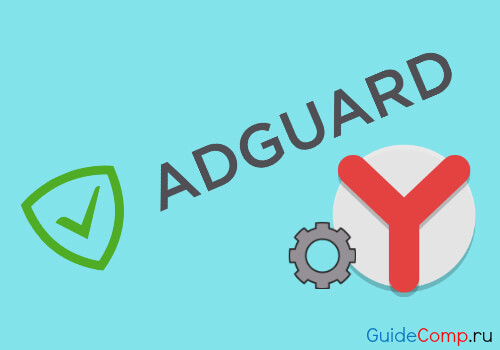
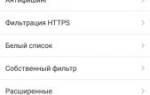 Настройка Adguard Android: базовые особенности
Настройка Adguard Android: базовые особенности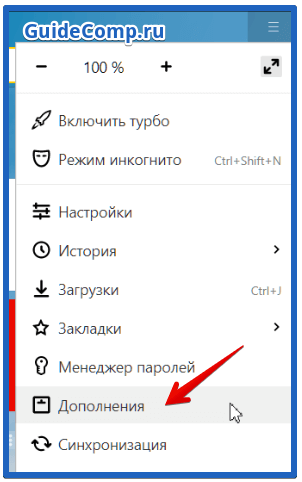
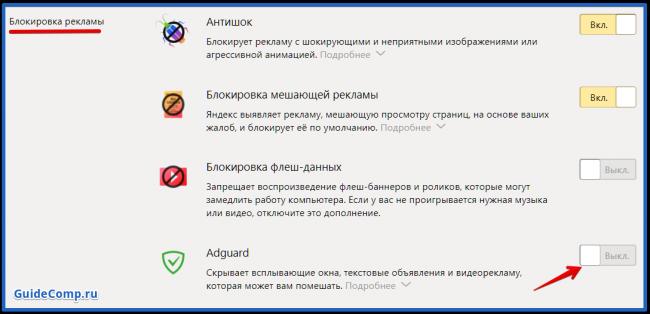
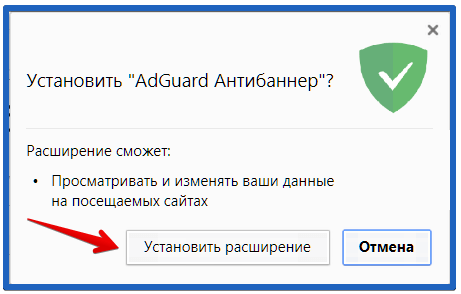
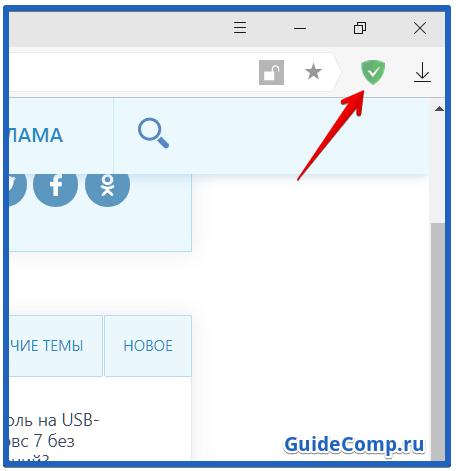
 Обзор приложения «Adguard»
Обзор приложения «Adguard»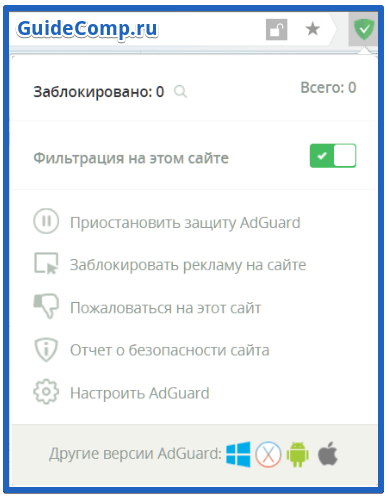

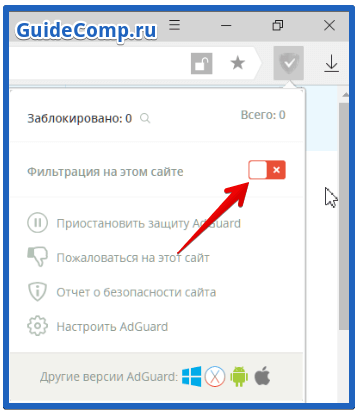
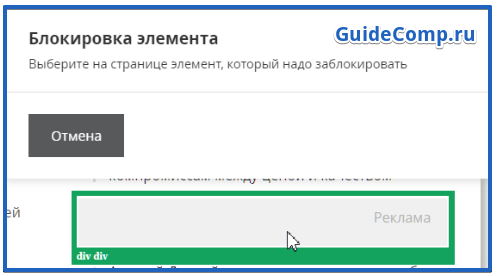
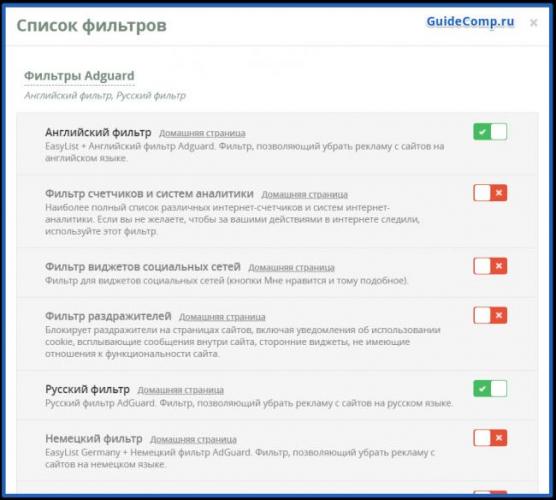
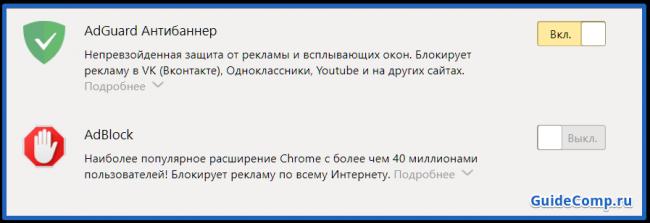
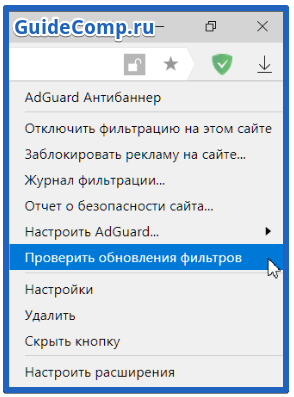
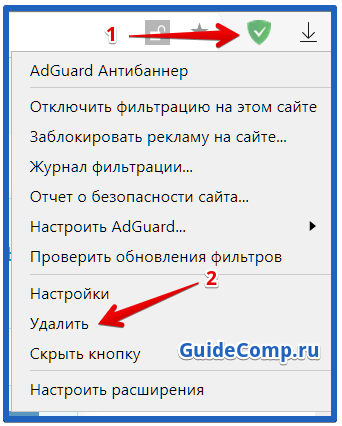
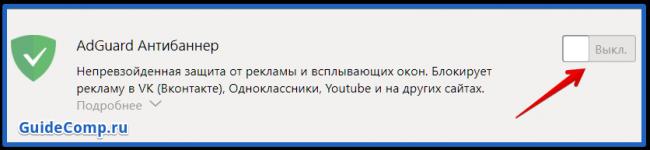
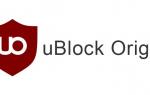 Как убрать всплывающую рекламу в браузере яндекс навсегда?
Как убрать всплывающую рекламу в браузере яндекс навсегда?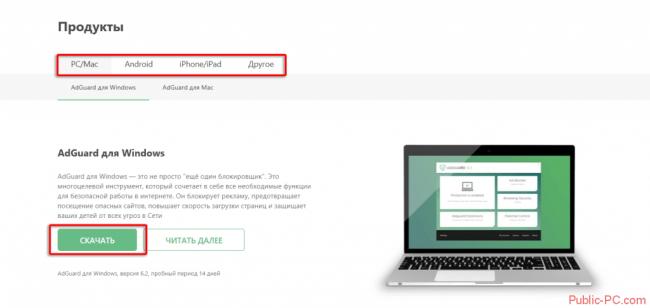

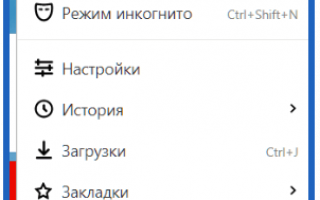

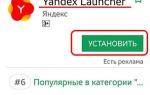 Как подключить и настроить новостную ленту Дзен в Yandex Browser?
Как подключить и настроить новостную ленту Дзен в Yandex Browser?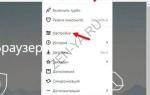 Новостная лента Яндекс.Дзен: инструкция по настройке
Новостная лента Яндекс.Дзен: инструкция по настройке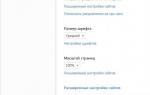 Как правильно настроить Yandex Browser для комфортного использования?
Как правильно настроить Yandex Browser для комфортного использования?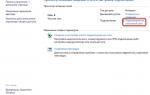 Как сделать родительский контроль в Yandex browser с помощью: DNS, файла hosts, плагинов и приложений
Как сделать родительский контроль в Yandex browser с помощью: DNS, файла hosts, плагинов и приложений